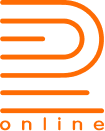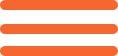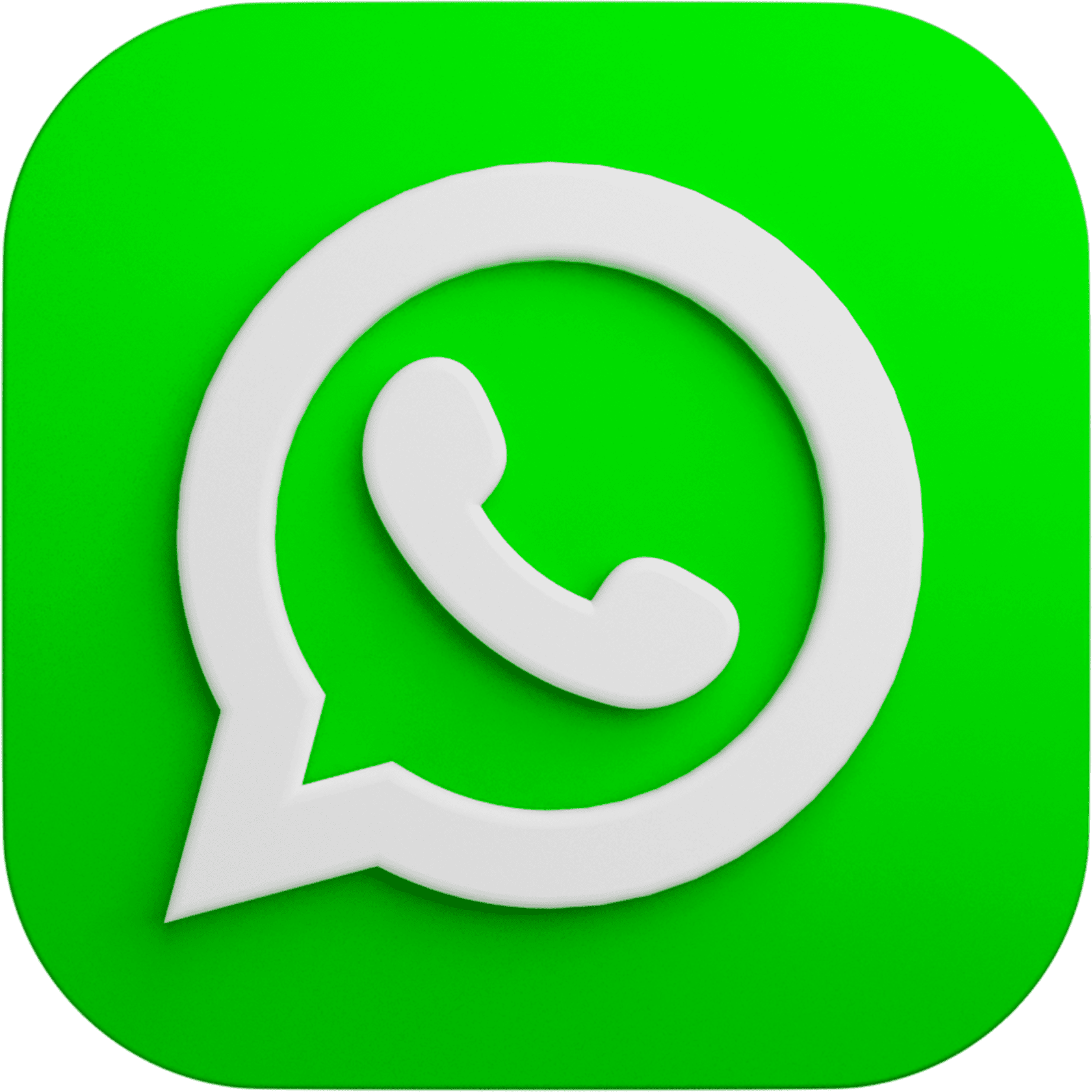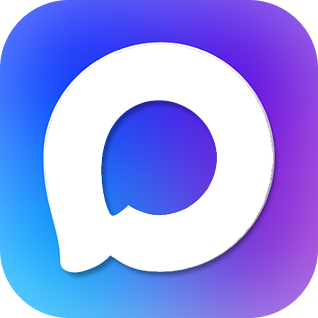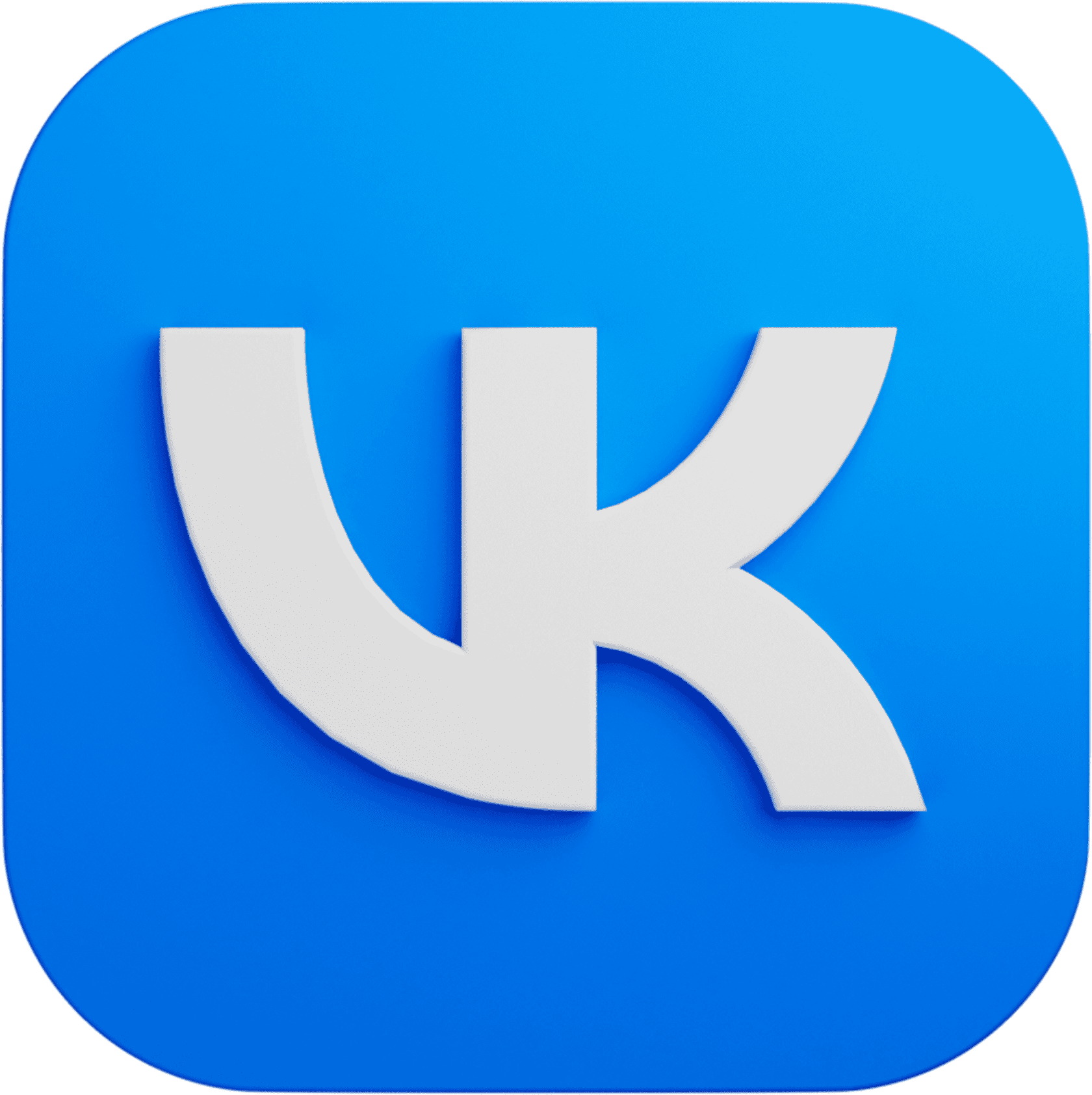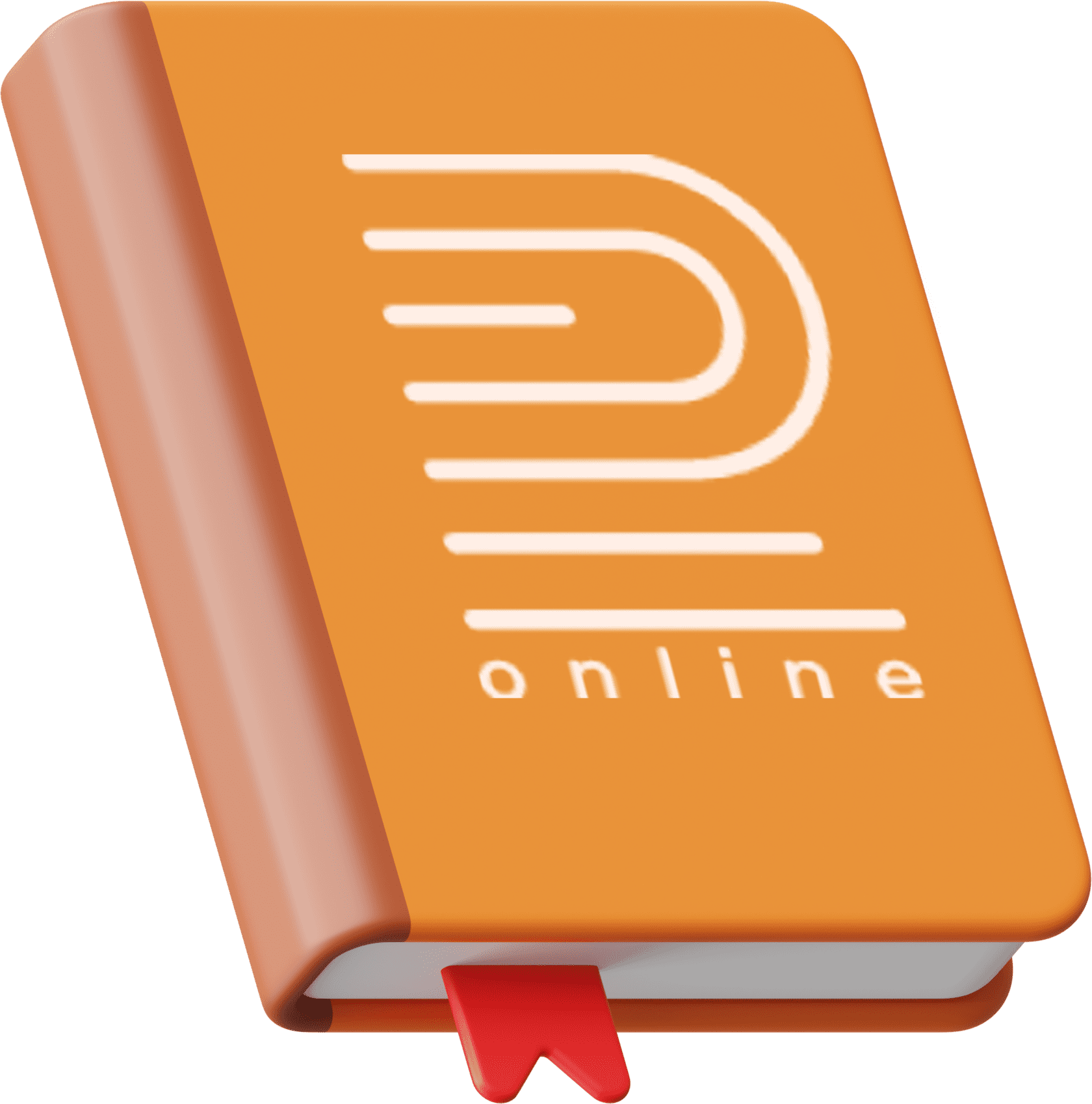Как запустить рассылку
в WhatsApp через amoCRM

Мессенджер-маркетинг становится все популярнее, а рассылки в
WhatsApp – неплохая альтернатива привычным маркетинговым
каналам. SMS никто не читает, письма на E-mail попадают в спам, на
контекстную рекламу у людей развивается «баннерная слепота». А
куда деться от уведомления в мессенджере, которое всплыло на
экране смартфона? Я расскажу, как делать рассылки в мессенджере
за пару кликов, чтобы не утонуть в заявках.
Отправлять массовые сообщения в WhatsApp можно разными
способами. Мы рассказывали о них в предыдущей статье. А здесь мы
пошагово разберем легальные и «нелегальные» варианты
рассылок в мессенджере с помощью amoCRM.
Рассылка через официальный WhatsApp Business API
Рассылка через официальный WhatsApp Business API
Официальная интеграция лучше подходит для рассылок в WhatsApp,
так как за массовые сообщения ваш номер не будет забанен, а значит
вы не потеряете клиентскую базу. Это связано с процедурой
модерации: шаблонные сообщения, которые вы будете отправлять
клиентам, должны пройти обязательную проверку. Таким образом
WhatsApp «дает добро» на отправку ваших сообщений клиентам.
Обратите внимание:
- Рассылка через WhatsApp Business API не начинает чат с клиентом. Т.е. рассылаемое шаблонное сообщение не уйдет тем клиентам, с которыми ранее не было переписки по WhatsApp в Сделке в amoCRM, так как шаблонное сообщение отправляется в Примечание. Оно будет отображаться и в Сделке, и в Контакте.
- Благодаря этому, у вас не будет дублей сообщений в разные мессенджеры или чаты. Клиент гарантированно получит только 1 сообщение.
- Если в Сделке прикреплено несколько отдельных контактов, то рассылка отправится только на основной контакт. Представим, что вы отправляете рассылку компании ООО «РОМАШКА». В Сделке с этим клиентом у вас есть 3 номера: менеджера, РОПа и директора компании. Рассылка не отправится по всем номерам. Сообщение получит только тот контакт, который размещен выше остальных в Сделке.
- Если номер клиента не зарегистрирован в WhatsApp, то шаблонное сообщение будет отправлено, однако не будет доставлено. К слову, Radist.Online есть удобное решение – триггер, который позволяет проверить наличие WhatsApp у клиента прямо в Сделке. Если у клиента нет мессенджера, то можно задать действия в зависимости от результата. Например, настроить автоматическую отправку SMS или поставить задачу менеджеру, чтобы позвонил клиенту.
- Если в списках контактов или сделок вы выбираете одной галочкой все контакты или сделки, то на самом деле выбирается то количество во контактов или сделок, которое отображается на этой странице (50, 100, 150, 200). (амоСРМ выводит неверное общее кол-во).
Первый способ запуска рассылки в списке «Сделок»
1. Заходим в свой аккаунт amoCRM
2. Переходим в раздел «Сделки»
3. Выбираем отображение сделок в виде «Списка»

4. В таблице обязательно должен быть отображен столбец с
номерами телефонов клиентов. Если столбца “Телефон (контакт)” в
таблице нет, добавляем его. Для этого нажимаем на троеточие справа
наверху экрана.




Например, на скриншоте ниже открыто 50 сделок. Чтобы сделать рассылку на 500 сделок, нужно 10 раз отправить сообщение по 50 сделкам. Для удобства рекомендуем настроить отображение строк по 200.

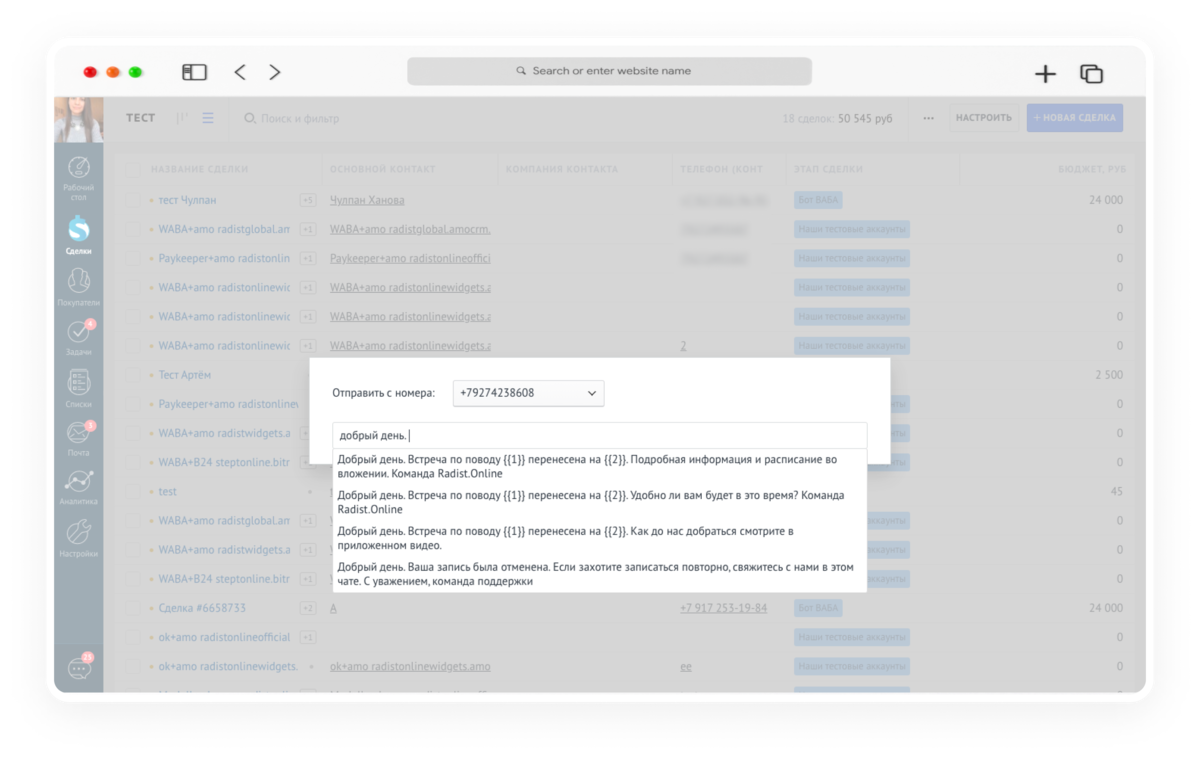
10. Если в шаблоне есть поля, то значения можно подтянуть из полей
Сделки, Контакта, Компании, Покупателя. По полям работает поиск.

11. Когда выбрали шаблон, заполнили поля и приложили какой-либо файл, то нажимаем на кнопку «Отправить» → рассылка мгновенно уйдет адресатам и появится окно «Шаблон отправлен».
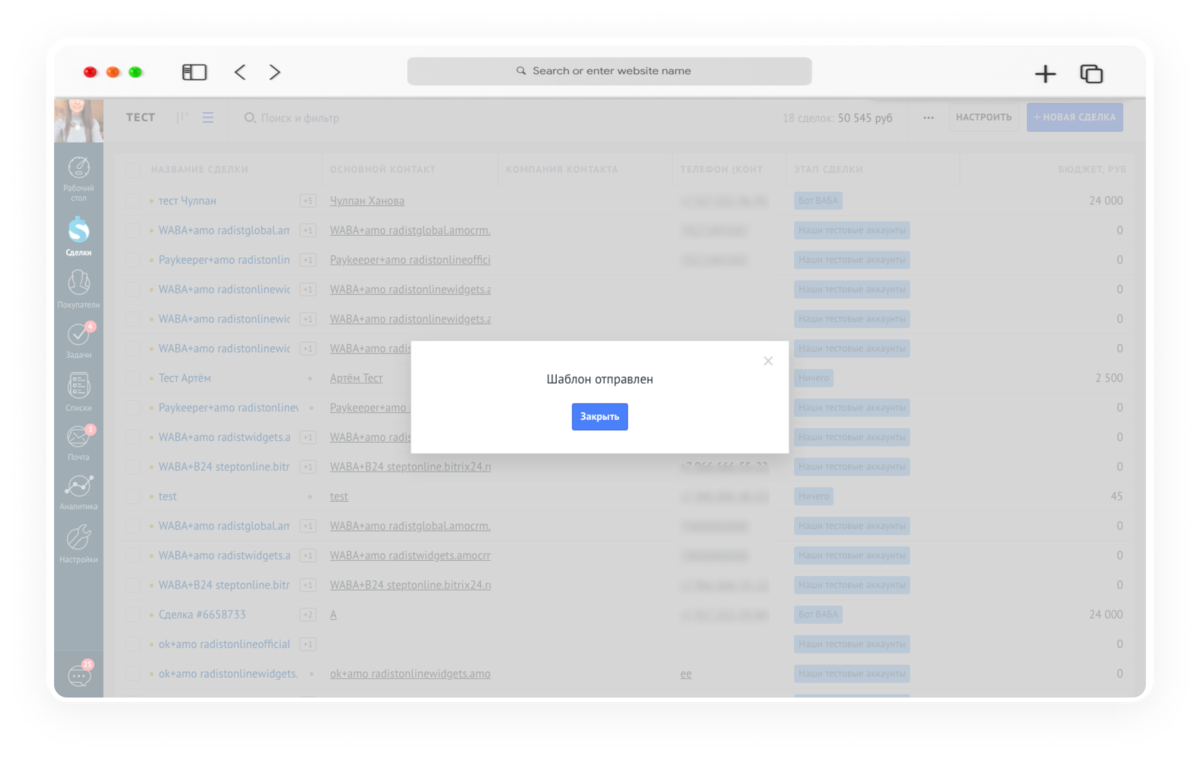
12. В Сделке отправленный шаблон отобразится как Примечание.

13. Проверим, отправлена ли рассылка. Переходим в раздел «Аналитика» → «Список событий» → столбец «Значение после». На скриншоте ниже мы видим, что сообщения успешно отправлены.

Второй способ запуска рассылки в списке «Контактов»
2. Переходим в раздел “Списки” → «Контакты». В таблице обязательно должен быть отображен столбец с номерами контактов -“Телефон” (см. п. 4–6 из первого способа).

3. Выбираем нужные Сделки, по которым планируете запускать рассылку → “Еще” → “WhatsApp Business API”

4. Нажимаем «Отправить рассылку».

Теперь вы знаете, как делать рассылки в WhatsApp, используя официальную интеграцию с amoCRM. Подробнее о возможностях интеграции для бизнеса можно узнать здесь.
Подключение занимает 10 минут. Тестовый период – 3 дня без ограничений и обязательств (данные банковской карты вводить не нужно).
Если появятся вопросы, с радостью поможем разобраться. Свяжитесь с нами любым удобным способом по ссылке.
Рассылка через серую интеграцию WhatsApp
Мы не рекомендуем делать рассылку через неофициальный WhatsApp. WhatsApp следит за любой подозрительной активностью, и ваш номер может быть заблокирован. Потеря номера = потеря клиентской базы.
Если вас это не останавливает, ознакомьтесь с этой статьей, чтобы уменьшить вероятность блокировки.
Существует 2 способа, чтобы сделать рассылку в WhatsApp через серую интеграцию в amoCRM: с помощью Salesbot и с помощью функции "Написать в мессенджеры".
Важно: если вы используете данный способ, рекомендуем
делать рассылку небольшими партиями во избежание
блокировки номера.
Пошаговая инструкция рассылки в WhatsApp с помощью Salesbot
Пошаговая инструкция рассылки в WhatsApp с помощью Salesbot
1. Заходим в свой аккаунт amoCRM
2. Переходим в раздел «Сделки»
3. Сделки, по которым нужно разослать сообщение, собираем в одном
статусе (см. «Первичный контакт» на скриншоте ниже). В другом
статусе настраиваем бота, который автоматически будет отправлять
сообщения. Для этого переходим в настройки воронки.

4. Кликаем по пустой ячейке под статусом, в котором мы настроим бота (см. «Переговоры» на скриншоте ниже).

5. Откроется окно, в котором выбираем «Salesbot».

6. Нажимаем «Создать нового бота».

7. Задаем имя боту → "Создать".

8. Выбираем первый пункт → "Отправить сообщение".

9. Вводим рассылаемое сообщение → "Сохранить".

10. Закрываем бота по крестику в правом верхнем углу → «Готово» → «Сохранить».

Чтобы перенести 15 сделок, нажимаем на троеточие → "Массовые действия".

12. Выбираем 15 сделок → нажимаем "изм. этап".

13. Выбираем воронку и статус, где мы ранее настроили Salesbot → "Сохранить" (см. «Тест Чулпан» на скриншоте ниже).

14. Нажимаем "Продолжить" → 15 сделок перейдут в статус с ботом.

14. Нажимаем "Продолжить" → 15 сделок перейдут в статус с ботом.

Поздравляем! Вы освоили еще один способ рассылки в WhatsApp.
Пошаговая инструкция рассылки в WhatsApp с помощью функции «Написать в мессенджеры»
Функция "Написать в мессенджеры" работает по всем мессенджерам: куда клиент к вам обратился, через туда и уйдет рассылаемое сообщение. Если он написал вам в WhatsApp – рассылка уйдет в WhatsApp, а если в Telegram – то в Telegram (при наличии подключенного Telegram в amoCRM).
1. Если вам необходимо сделать рассылку в WhatsApp, то можно отфильтровать Сделки по поиску через фильтр «Теги» (разумеется, если на входе сделки тегируются) или «Источник сделки».

2. Через троеточие выбираем "Массовые действия".

3. Галочками выбираем Сделки, по которым планируем запустить рассылку. Сделки могут находиться в любых статусах, не обязательно собирать их в одном статусе (нам так удобнее, например). Нажимаем "Написать в мессенджеры".

Важно: если в Сделке нет переписки с клиентом, сообщение не уйдет. Данная функция не позволяет написать первым, поэтому с адресатом уже должна быть создана переписка.
4. Откроется окно для ввода сообщения. Убираем галочку с пункта "Всем найденным".


7. Чтобы проверить, ушли ли сообщения, можно зайти в пару Сделок и посмотреть переписку. Также можно перейти в раздел «Аналитика» → «Список событий» → в событиях должны быть исходящие сообщения с рассылаемым текстом.

Заключение
Подключить мессенджер к CRM можно с помощью различных сервисов. Например, Radist.Online позволяет интегрировать и WhatsApp Business API, и серый WhatsApp в amoCRM. Подключение занимает 10 минут, а тестовый период – 3 дня без ограничений (данные банковской карты вводить не нужно). Стоимость подписки (от 2 400 р/мес.) окупается с первой рассылки, что подтверждается кейсами клиентов:
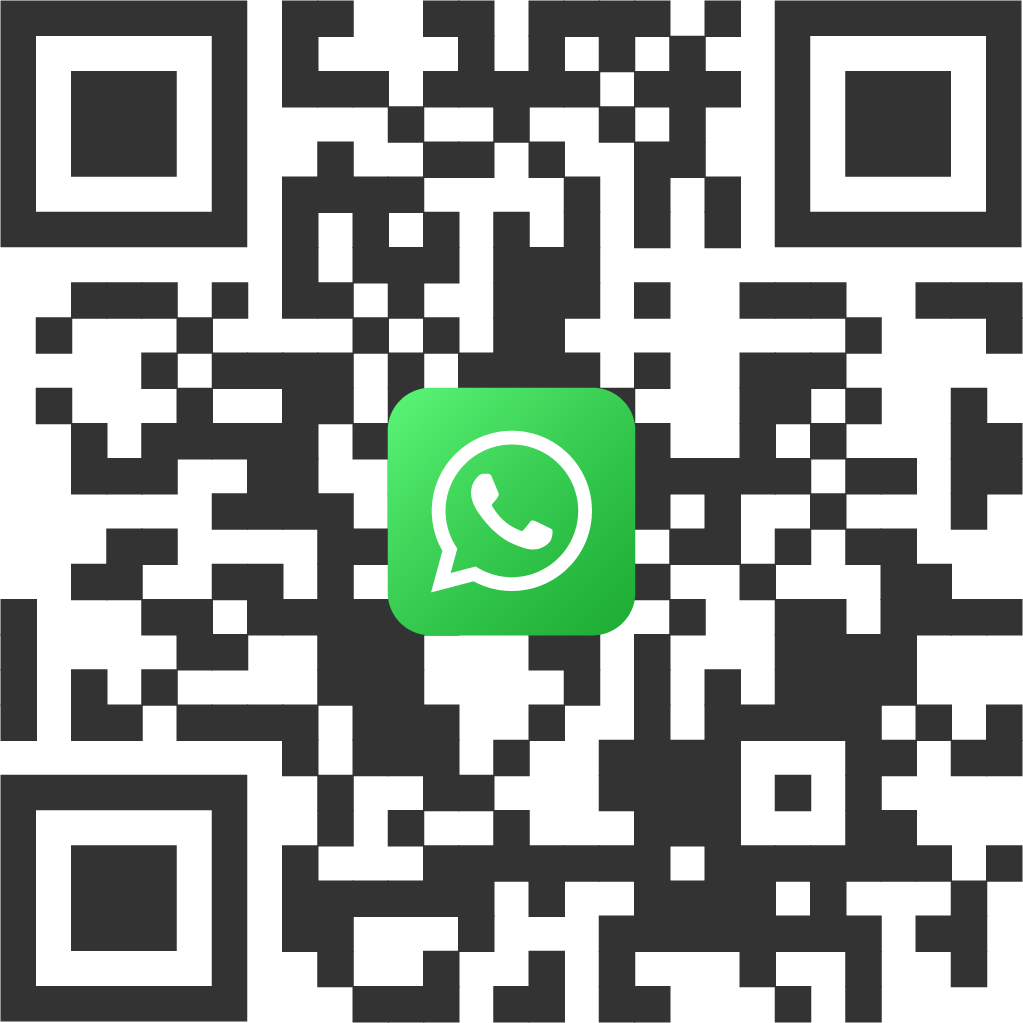
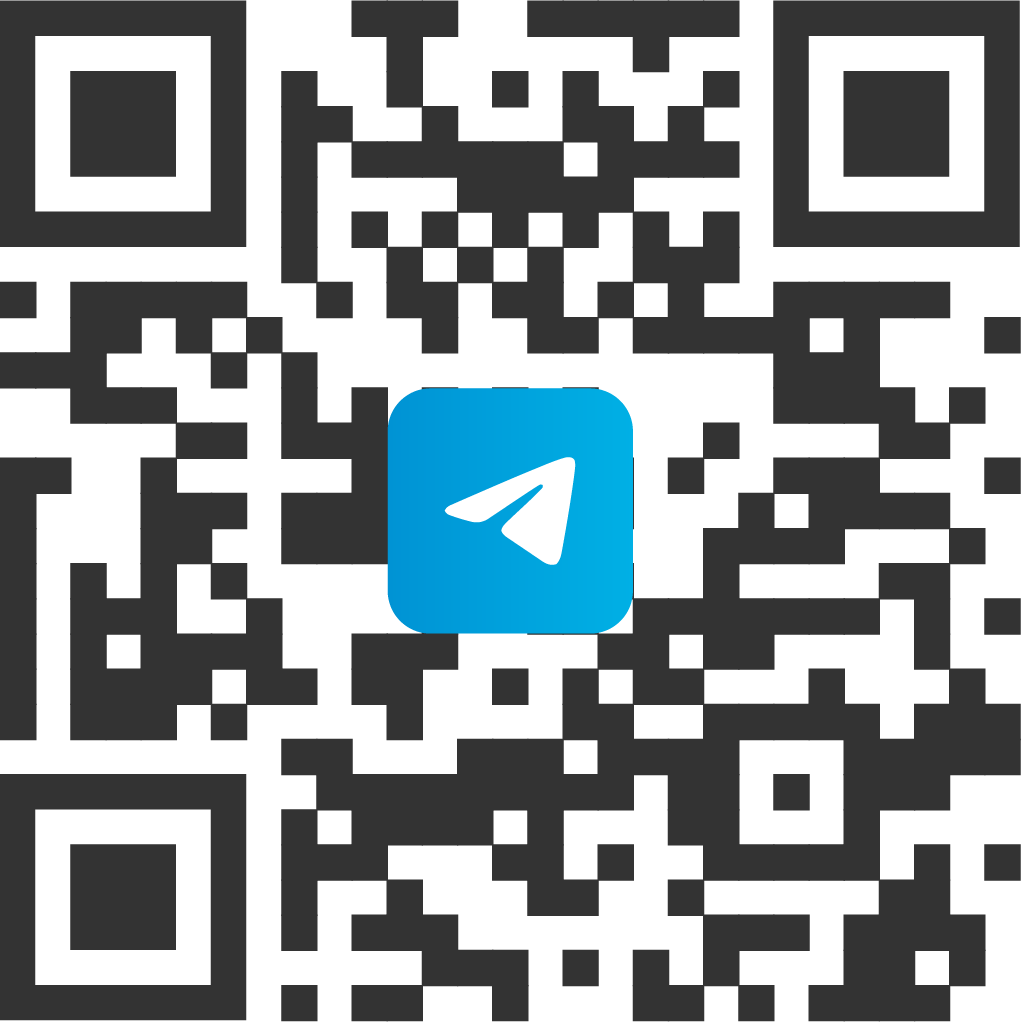
и мы с вами свяжемся
Подписывайтесь на наши соцсети и следите за новостями!